MS Access-Benutzer stoßen bei der Durchführung bestimmter Aktionen oder Aufgaben häufig auf Fehler. Einer der häufigsten Fehler ist der Laufzeitfehler 3024 – Datei konnte nicht gefunden werden, der beim Exportieren von Access-Datenbankdateien in externe Datenquellenanwendungen auftritt. Dieser Fehler tritt auf, wenn Sie den VBA-Code verwenden, um eine Verbindung über Verbindungszeichenfolgen herzustellen. Der Fehler kann auch auftreten, wenn Sie das Recordset-Objekt (DAO) im VBA-Code verwenden, um die Datensätze in einer Datenbanktabelle anzuzeigen oder die Daten darin zu bearbeiten. Für diesen Laufzeitfehler 3024 kann es mehrere Gründe geben. Einige davon sind
- Falscher Dateipfad in den Abfragen angegeben
- Problem mit der Netzwerkverbindung
- Korruption in der Access-Datenbank
- Falsche oder fehlende Objekte im VBA-Code
- Falsche Makro-Sicherheitseinstellungen
- Fehlende Bibliotheksverweise
- Falsche RecordSet-Syntaxen
- Der Dateiname, den Sie im Code angegeben haben, existiert nicht oder der Dateiname ist falsch
- Fehlerhafte Access Add-Ins
Methoden zur Behebung des MS Access-Laufzeitfehlers 3024
Sie erhalten möglicherweise den Laufzeitfehler 3024 in MS Access, wenn es ein Problem mit dem Pfad und dem Namen der Datenbankdatei gibt. Stellen Sie sicher, dass der Dateiname und der Pfad, den Sie für den Zugriff auf die Datenbank verwenden, korrekt sind. Vergewissern Sie sich auch, dass Sie die Einstellungen für die Makrosicherheit aktiviert haben. Sobald Sie dies überprüft und bestätigt haben, befolgen Sie die unten aufgeführten Methoden zur Fehlerbehebung.
Methode 1: Verwenden Sie die Option dbSQLPassThrough
Der Laufzeitfehler 3024 kann manchmal auftreten, wenn Sie SQL-Abfragen ausführen, die nicht mit der Access-Datenbank-Engine kompatibel sind. Sie können versuchen, die Option dbSQLPassThrough in Abfragen zu verwenden. Die Verwendung dieser Option in Abfragen hilft, SQL-Befehle direkt an externe Server zu versenden. Die Pass-Through-Abfrage ist eine Transact-SQL-Anweisung (T-SQL), die eine ODBC-Verbindungszeichenfolge verwendet, um sich mit SQL Server zu verbinden. Sie können eine Passthrough-Abfrage in Access sowohl manuell als auch mit VBA-Code erstellen.
Hier ist die Syntax der Methode dbSQLPassThrough
expression.Execute(Abfrage, Optionen)
In der obigen Syntax:
- Der Ausdruck gibt die Variable an, die das Datenbankobjekt darstellt.
- Die Abfrage ist die SQL-Abfrage.
- Optionen bezeichnen den Datentyp der Variante, der optional ist.
Dies kann helfen, den Laufzeitfehler 3024 in Access zu vermeiden.
Wenn der Fehler weiterhin auftritt, verwenden Sie eckige Klammern ([ ]) um den Tabellennamen in der SQL-Zeichenfolge.
Zum Beispiel:
sql = “SELECT * FROM [mitarbeiter.daten]”
Hier ist Employee.data der Name der Tabelle.
Methode 2: Überprüfen und korrigieren Sie fehlende/falsche Referenzen
Fehlende Bibliotheksverweise können auch den Laufzeitfehler 3024 in MS Access verursachen. Er tritt normalerweise auf, wenn die gewünschte Datenbankdatei auf externe Bibliotheken angewiesen ist. Sie können die fehlenden Bibliotheksverweise überprüfen, um diesen Fehler zu beheben. Hier sind die Schritte:
- Öffnen Sie Access und drücken Sie die Tasten Alt+F11, um den VBA-Editor zu öffnen.
- Klicken Sie im Access VBA-Editor auf Extras und dann auf Referenzen.
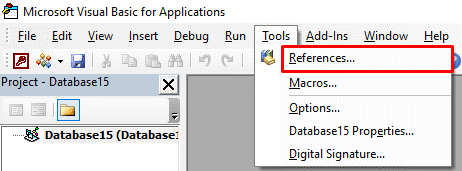
- Das Dialogfeld Referenzen wird geöffnet. Überprüfen Sie unter der Option “Verfügbare Referenzen” die aufgelisteten Referenzen und vergewissern Sie sich, dass sie ausgewählt sind. Wenn nicht, wählen Sie sie aus und klicken Sie dann auf OK.
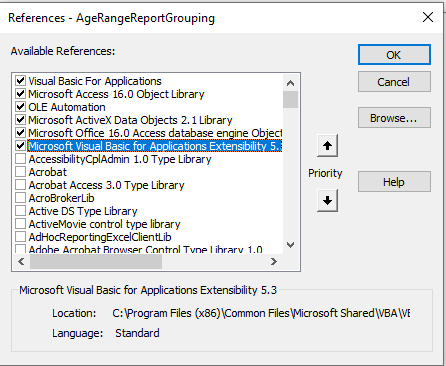
Methode 3: Überprüfen Sie die ODBC-Verbindung
Der Ausfall einer ODBC-Verbindung kann den Laufzeitfehler 3024 – Datei konnte nicht gefunden werden verursachen. Er tritt normalerweise auf, wenn Sie Verbindungszeichenfolgen in VBA-Code verwenden, um eine Verbindung zu externen Datenquellen herzustellen. Die ODBC-Verbindung kann fehlschlagen, wenn es ein Problem mit dem ODBC-Treiber gibt oder wenn Sie eine falsche SQL Server-Authentifizierung verwenden. Sie können die ODBC-Netzwerkverbindung überprüfen und versuchen, das Problem zu beheben, falls es eines gibt.
Methode 4: Überprüfen Sie den VBA-Code
Wenn Ihre Datenbankdatei fehlerhaften VBA-Code und Abfragen enthält, kann der Laufzeitfehler 3024 auftreten. Er tritt in der Regel auf, wenn Sie versuchen, nicht existierende Objekte, Methoden, Argumente, Funktionen oder SQL-Abfragen zu verwenden. Prüfen Sie also den VBA-Code und sehen Sie nach, ob Tabellen oder Formulare umbenannt wurden, die SQL-Abfragen falsch sind, die RecordSet-Syntaxen falsch sind, die Objektnamen falsch sind usw.
Schritte zur Überprüfung des VBA-Codes in Access:
- Klicken Sie in der betreffenden Access-Datenbank auf die Datenbank-Tools und dann auf Visual Basic.
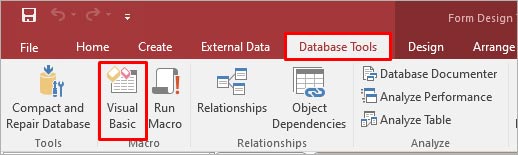
- Das Fenster Projekt-Explorer zeigt alle am Projekt beteiligten Objekte an, einschließlich Module, Datenbanknamen, Berichtsnamen, Formularnamen usw.
- Sie können jedes Objekt auswählen, um den zugehörigen Code zu sehen.
- Überprüfen Sie alle Abfragen und Syntaxen und nehmen Sie die notwendigen Änderungen vor.
Methode 5: Reparieren Sie Ihre Datenbank
Der Microsoft Access-Laufzeitfehler 3024 – Datei konnte nicht gefunden werden kann auftreten, wenn Access die angegebene Datei nicht finden konnte. Dies kann passieren, wenn die Datenbank beschädigt ist. Um die beschädigte Datenbank zu reparieren, versuchen Sie, das Tool “Komprimieren und Reparieren” in MS Access auszuführen. Hier erfahren Sie, wie Sie das Microsoft-eigene Tool verwenden können:
Hinweis: Bevor Sie fortfahren, vergewissern Sie sich, dass keine anderen Benutzer die betroffene Datenbankdatei verwenden.
- Doppelklicken Sie in Microsoft Access auf Leere Datenbank.
- Klicken Sie auf Datei und wählen Sie dann Schließen.
- Klicken Sie auf die Option Datenbank-Tools und wählen Sie dann die Option Datenbank komprimieren und reparieren.
- Wählen Sie im Fenster Zu komprimierende Datenbank die gewünschte Access-Datenbankdatei aus und doppelklicken Sie auf sie.
Access erstellt eine Kopie der reparierten Datenbankdatei an ihrem ursprünglichen Speicherort.
Wenn das Tool Compact and Repair die beschädigte Datenbankdatei nicht reparieren kann, sollten Sie ein Access-Reparaturtool eines Drittanbieters verwenden. Ein solches zuverlässiges Tool ist Stellar Repair for Access. Das Tool wurde speziell dafür entwickelt, Microsoft Access-Benutzer bei der Reparatur beschädigter Access-Datenbanken zu unterstützen. Es hilft bei der Wiederherstellung von Tabellenbeziehungen, Schlüsseln, Indizes, verknüpften Tabellen und allen anderen Objekten aus der beschädigten Datenbankdatei. Bevor Sie die wiederherstellbaren Daten speichern, können Sie eine Vorschau anzeigen. Das Programm verfügt über eine benutzerfreundliche Oberfläche, die den Reparaturprozess sehr einfach und unkompliziert gestaltet. Das Programm ist mit allen Windows-Editionen kompatibel, einschließlich Windows 11.
Schließung
Der Laufzeitfehler 3024 tritt in der Regel auf, wenn Sie die SQL-Abfragen ausführen, um eine Verbindung zu externen Datenquellen herzustellen, die Anwendung die Datei jedoch nicht lesen kann. Die Gründe dafür können ein falscher Dateipfad, ein falscher Dateiname oder Recordset-Syntaxen sein. Sie können die Option dbSQLPassThrough in Abfragen ausprobieren und andere in diesem Beitrag genannte Lösungen zur Fehlerbehebung befolgen, um diesen Laufzeitfehler effektiv zu beheben. Wenn das Problem in einer beschädigten Datenbank liegt, können Sie die Datenbankdatei mit dem Tool Kompaktieren und Reparieren reparieren. Wenn keine der Methoden funktioniert, können Sie Stellar Repair for Access verwenden, um die Access-Datenbank einfach und schnell zu reparieren.
Was this article helpful?